COLUMNコラム
ブログ用のWordPressテーマは無料?有料?選ぶポイントを解説
これからブログを始めようとしている方の多くは、WordPressの使用を検討している人が多いと思います。
WordPressはHTMLやCSSなどの知識がなくてもサイトを作ることができるため、非常に人気があります。
そんなWordPressで、無料テーマを選ぶべきか有料テーマを選ぶべきか悩んでいる人は多いのではないでしょうか。
無料のテーマでも十分に使うことができるのか、有料のテーマを買った方がいいのかも知れないけれど、初期費用は抑えたいという方も多いと思います。
そこでこの記事では、
- テーマ選びのポイント7つ
- おすすめの無料テーマと有料テーマそれぞれ5選
- インストールやカスタマイズする方法
- テーマ変更する際の注意点
以上の内容を解説していきます。
WordPress初心者向けに、テーマ選びに参考になる内容をまとめました。
この記事を読んで、自分のブログにぴったりなテーマを選びましょう。
無料テーマのメリットとデメリット

これからブログを始める初心者の場合、サーバーやドメイン代のことを考えると、初期費用を抑えたいと考えますよね。
その場合無料テーマを選びたいと思う人は多いでしょう。無料テーマでも十分にブログ運営はできるのでしょうか。
メリットは無料であること
無料テーマの最大のメリットは、文字通り料金がかからない点です。
無料であるからこそ、様々なテーマを気軽に試して自分に合ったものを選択することが可能です。
無料テーマにも多くの種類があり、有料テーマ並みの機能性を持ったものもあります。
「とりあえず色んなテーマを見たい」という人は、無料テーマをいくつか試してみると良いでしょう。
デメリットは機能の少なさ
やはり無料テーマは有料テーマよりも機能が少なくなります。
最低限の機能しか搭載していないものもあり、自力でプラグインを入れる必要も出てきます。
プラグインの追加には知識が必要ですし、多くのプラグインを入れることで重くなってしまうこともあるでしょう。
デザインについても、有料テーマよりもシンプルなものが多い傾向にあります。そのため、使い勝手については有料テーマに軍配が上がるでしょう。
有料テーマのメリットとデメリット

それでは、有料テーマを使用することのメリットとデメリットはなんでしょうか。
メリットは豊富な機能
有料テーマは、それぞれ特徴を持っているものが多い傾向にあるため、自分のサイト運営に合ったものを選択する必要があるでしょう。
デザインに注力していたり、SEO対策に重きを置いたテーマも存在します。
こういった優れた機能が標準で搭載されていると、設定の手間を省くことが可能です。
また、中には購入先からのサポートを受けることができるテーマも存在します。サポートがあれば初心者にとっては効率よく作業を進めることができるため、初期投資すべきと判断する人が一定数いることにも納得できるでしょう。
また、デザインを外注することを考えると少なくとも数十万はかかります。WordPressの有料テーマは高くても3万円程度のため、比較的安く済ませることが可能です。
デメリットは費用がかかること
有料テーマでは、やはりコストがかかることがデメリットになります。
コストはピンキリで、数千円のテーマから3万円ほどするテーマまで存在します。
機能面ではもちろん無料テーマより優れているものが多いですが、高額であればあるほど良いテーマというわけではありません。
自分に合ったものであるかどうか、見定めて使用するべきでしょう。
ブログ向けWordPressのテーマ選びのポイント7つ
無料テーマと有料テーマの違いについて解説してきました。
しかし、無料テーマと有料テーマの中でも、とても多くの種類が存在します。
その中からブログに最適なものを選ぶためのポイントを紹介します。
ブログ向けに構築されている
WordPressを使用する目的がブログであるのならば、ブログ向けに構築されたテーマを使用するのが良いでしょう。
サイトと一言でいっても、ブログサイトの構成とECサイトの構成は全く違いますよね。
ブログは記事がメインのコンテンツとなります。トップページには最新の記事や人気の記事が出てくるような構成のテーマを選びましょう。
コンセプトや目的に合っている
自分がイメージしているブログのコンセプトに合ったものを選びましょう。
例えば、最新のファッション情報を若い女性向けに発信するブログであれば、華やかで可愛らしいデザインが良いと考えられます。
また、ガジェット情報を大人の男性向けに発信するブログであれば、シックで落ち着いたテーマの方が良さそうですよね。
自分が扱うテーマやターゲットに合わせて、テーマのデザインを決めていくのが良いでしょう。
SEOに適した作りになっている
ブログの集客を意識するならば、SEO対策に取り組んでいるテーマを選択しましょう。
サイトのタグの設定などの内部対策をしているテーマであれば、何も対策されていないテーマよりも集客を見込める可能性があります。
自力でSEO対策を実施していくのは大変なので、可能であればテーマ自体にSEO対策がされていると嬉しいですよね。
しかし、一番大切なのはコンテンツを充実させることです。
SEO対策に注力したテーマを使用したからといって、必ず検索上位に表示されるとは限りません。テーマのSEO対策だけでなく、ブログのコンテンツ内容自体もきちんと充実させましょう。
レスポンシブデザインになっている
現在はパソコンでブログを閲覧する人よりも、スマートフォンで閲覧する人の方が多いです。そのため、レスポンシブデザインに対応しているテーマを選択しましょう。
レスポンシブデザインとは、パソコンやスマートフォンなどの異なる端末でも自動的にWebサイトが見やすくなるように調整してくれる仕組みのことです。
WordPressで作業する人のほとんどはパソコンを使用する傾向が強いです。
しかし、閲覧する読者の多くはスマートフォンを使用するため、パソコンで見やすいと感じていてもスマートフォンからは読みづらくなってしまう可能性があります。
レスポンシブデザインに対応しているテーマを選ぶことが必須になるため、念のため導入前に確認しておきましょう。
表示速度が速い
ブログの表示速度が速いテーマを選択しましょう。
調べ物のためにサイトを閲覧している時、画像がなかなか表示されなくてサイトを離脱した経験がある人は多いのではないでしょうか。実際、表示速度が遅いサイトは、ユーザーの離脱率も高いです。
しっかりブログを読んでもらうためにも、表示速度が速いテーマを選びましょう。
また、表示速度は検索ランキングにも影響します。
表示速度が速いテーマを選ぶだけでSEO対策になるのであれば、初心者には有難いですよね。表示速度が速いテーマを選ぶことは重要だと言えるでしょう。
知名度が高く実績がある
新しくブログを始める初心者の場合、最初は知名度が高くて利用者が多いテーマを選びましょう。
初心者のうちは、ブログのカスタマイズなどで分からないことがたくさん出てくることが考えられます。
その際に知名度が高く利用者が多いテーマであれば、インターネット上で多くの情報が寄せられおり、問題解決しやすいです。
また、人気のテーマは定期的に更新されているものが多いです。
更新日が古いテーマでは、WordPressの新しいバージョンに搭載されている機能が使えない可能性があります。
まら、更新頻度が低いテーマは、バグがあったとしても改善までの時間がかかることが予想されます。
安心してテーマを使い続けるためにも、知名度が高く実績のあるテーマを選択しましょう。
カスタマイズがしやすい
初心者でも簡単にカスタマイズできるテーマであれば、余計な作業をせずにブログの更新に集中することができます。
テーマのカスタマイズをするためには、通常はCSSをはじめとした知識が必要です。
初心者でもカスタマイズしやすい設計になっているテーマであれば、簡単にデザインや機能の一部を変更することができます。
ブログにおすすめのWordPress無料テーマ5選

テーマ選びのポイントを踏まえて、ここからは無料テーマでおすすめのものを5つ紹介します。
Cocoon
WordPressの無料テーマの代表がCocoonです。
見た目はシンプルですが、有料テーマにも引けを取らない機能性から、無料テーマの中ではCocoonをおすすめするユーザーはとても多いです。
SEO対策やレスポンシブデザインへの対応、広告管理、ランキング作成機能など、サイト運営で必要な機能は一通りそろっています。
初心者でも分かりやすいサポートやマニュアルも充実しているので「何から試してよいか分からない」という人はCocoonから試すもの良いでしょう。
Luxeritas
LuxeritasはSEO最適化済みで、レスポンシブデザインにも対応しています。
高いカスタマイズ性を持っており、カスタマイズの精度が高いのが特徴です。また、サイトの表示速度に非常に強いこだわりを持っており、様々な取り組みをしています。
デザイン着せ替え機能も用意されているため、WordPress初心者でもデザインを簡単に変更することも可能です。
Lightning
とても高機能なLightningは、サイト制作が簡単に行うことができる無料テーマです。
テーマ自体はシンプルですが、拡張機能が豊富で、使い勝手が良いのが特徴です。ウィジェットも便利で、企業サイトにも採用されています。
デモサイトデータをダウンロードしてインポートするだけで、5分でビジネスサイトを作ることが可能です。
あらかじめデザインされたパターンをコピペするだけで、魅力的なデザインのサイトを作成することができるでしょう。
Xeory Extension
Xeory Extensionは、Webマーケティング情報を発信している「バズ部」が開発した無料テーマです。
SEO対策に強く、レスポンシブデザインにも対応しています。コンテンツマーケティングに力を入れたい人にとてもおすすめなテーマです。
Simplicity2
Simplicity2は、前述したCocoonの先駆けとなるテーマです。
公式ではこれからサイト運営をする場合Cocoonを推奨していますが、あえてこちらを利用している人が一定数いるほど人気のテーマです。
内部SEO対策済みで、カスタマイズ性にも優れています。シンプルで利用しやすいデザインなので、初心者の人にもおすすめです。
レスポンシブデザインにも対応しています。
ブログにおすすめのWordPress有料テーマ5選

無料テーマでも機能性が高く、初心者でも使用しやすいデザインが多くありましたね。
ここからは、より機能に優れた有料テーマを紹介します。
SWELL
SWELLは有料テーマの中でも新しいテーマで、WordPressの標準エディタであるブロックエディターに「完全対応」しています。
多くの有料テーマはブロックエディターに対応していますが、完全に対応しているテーマはあまり多くありません。
つまり、SWELLを使用するとWordPressに搭載された機能を全て自由に使用することができます。そのため、有料テーマの中でも圧倒的といえる使い心地です。
デモサイトのデザインに着せ替えるデータが配布されているため、デザインの知識がなくても簡単に設定できます。
AFFINGER
AFFINGERは、アフィリエイトサイトなどの収益化に特化している有料テーマです。
ウィジェットに広告を設置できるなど、収益化を目的としたサイトに欲しい機能が多く搭載されています。
デザインについても48種類から簡単にカスタマイズすることができるため、初心者でも使用することが可能です。
ただし、機能面が充実している分慣れるまでは各種設定が難しく感じる可能性があります。
賢威
賢威はSEO対策に特化した老舗のテーマです。
SEOマニュアルやSEOサポートなど、初心者に嬉しい機能も多く搭載しています。
2007年から販売開始し現在のバージョンは8と、有料テーマの中でも歴史のあるテーマです。今まで多くのユーザーに支持されてきた実績があります。
SEO対策の知識に自信がないユーザーでも、賢威を使用することでSEO対策に強いサイトを作ることができるでしょう。
SANGO
SANGOはWebサイトの「サルワカ」の運営ノウハウが詰め込まれた有料テーマです。
デザイン性にこだわりがあり、おしゃれでポップなデザインが特徴になります。
レスポンシブデザインに対応していたり、内部SEO対策も設置済みであるなど機能性としても十分なので、個人ブログを運営するにはおすすめのテーマです。
THE THOR
THE THORは、サイト運営に必要な機能を網羅している万能のテーマです。
「デザイン着せ替え」機能があり、初心者でも簡単におしゃれなサイトを作成することができます。
もちろんSEO対策もされており、収益化のためのシステムが搭載されています。集客も収益化も狙いたいという方に一押しのテーマです。
WordPressのテーマのインストール・カスタマイズ方法
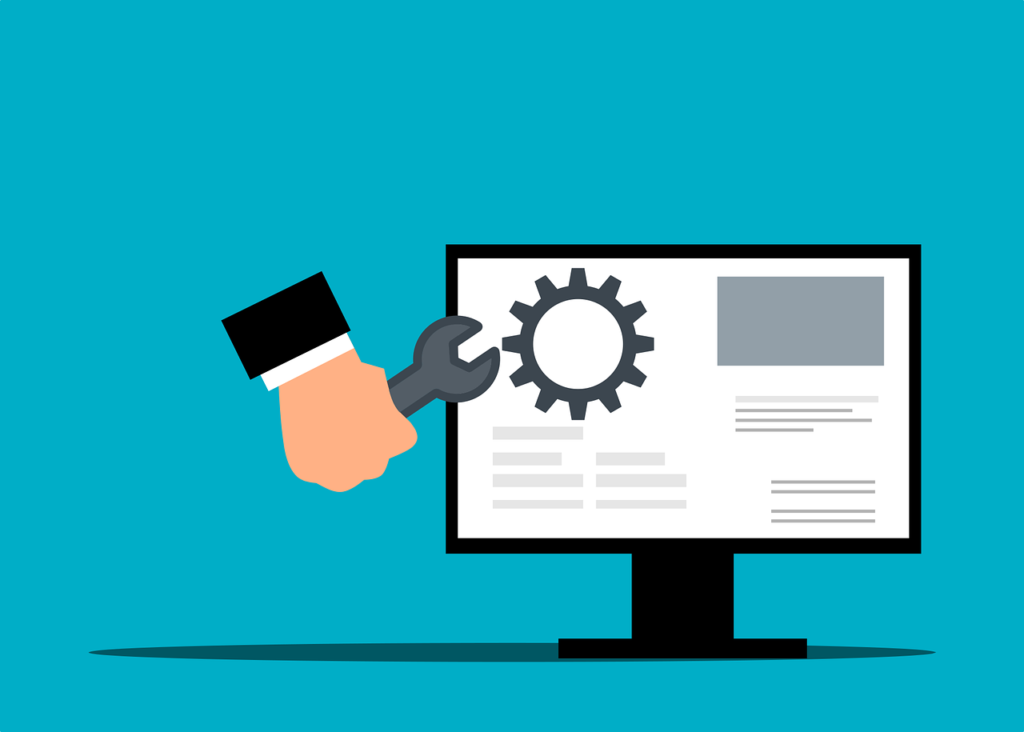
インストールしてみたいテーマは見つかりましたか?
ここからは、実際にテーマをインストールする手順を2つ解説します。
WordPressの管理画面内で検索してインストールする
まずは公式テーマとして登録されているテーマのインストール方法を紹介します。
まずはWordPressの管理画面から、左サイドメニューの外観>テーマを選択しましょう。
次に、新規作成ボタンを押し「テーマを検索」の検索窓にテーマ名を入力します。すると検索結果が表示されるため、インストールしたいテーマを選択してインストールしましょう。
同じ画面でプレビューを確認することも可能です。
インストールが終わると「インストール済み」と表示されますので、有効化ボタンを押すとテーマが反映されます。
テーマの公式サイトでダウンロードしたファイルをアップロードする
テーマ毎の公式サイトからファイルをダウンロードして、WordPressにアップロードする方法もあります。
今回は、例としてCocconのインストール方法を解説します。
Cocconなど一部のテーマは、親テーマと子テーマをダウンロードして両方をWordPressにアップロードする仕組みです。
親テーマと子テーマはペアになって機能します。
親テーマは元々あるテーマのことで、多くのファイルがあります。親テーマがあれば、とりあえずサイトを表示することが可能です。
一方で子テーマとは、カスタマイズに必要な最小限のファイルの事です。
テーマがアップデートされる際、実際にアップデートされるのは親テーマのみになります。子テーマでカスタマイズした内容は守られる構造になっているため、アップデートされても設定した内容は変わりません。
親テーマと子テーマは必ずペアでダウンロードし、子テーマの方でカスタマイズするようにしましょう。
それではインストール方法に戻ります。
Cocconのダウンロードページに移動し、親テーマ、子テーマをそれぞれダウンロードしましょう。「coccon-master」が親テーマ、「coccon-child-master」が子テーマを指します。
WordPressにアップデートする際は、Zipファイルでなければなりません。
インストール時点でZipファイルになっていますが、もし自動で解凍されてしまった場合は再圧縮する必要があります。
WordPressの管理画面に移動し、左サイドメニューの外観>テーマを選択します。続いて新規追加ボタンを押し、テーマのアップロードボタンを押します。
ファイル選択から、先ほどの親テーマを選択しましょう。
「今すぐインストール」のボタンを押し、完了したらテーマページへ移動を選択します。
これでテーマ画面にCocconが追加されました。
次に子テーマも同じ手順でアップロードします。アップデート完了後に有効化を選択すると、テーマが反映されます。
WordPressテーマをカスタマイズする
ここまでで、使用したいテーマをインストール、アップロードすることができたかと思います。
ここからは、テーマをカスタマイズする方法について解説します。
しかし、テーマによってカスタマイズできる部分には大きな差があるため、全てを紹介することはできません。
今回は簡単な方法だけざっくりと解説するので、カスタマイズする際の参考にしてみてください。
テーマの管理画面から、使用しているテーマのカスタマイズボタンを押しましょう。
するとカスタマイズ画面が表示されます。左側が編集メニュー、右側が実際のサイトのプレビューになります。
ここでサイトタイトルの色を変更したい場合は、編集メニューの色をクリックします。
「ヘッダーテキスト色」というメニューを選択肢、希望の色に変更すると、右側のプレビューでも自動的に変更されます。
テーマを変更する際にはバックアップをしよう
「無料のテーマを使ってみたけれど、他のテーマも試してみたい」「無料テーマでは物足りないから有料テーマに変更したい」という人も出てくるでしょう。
WordPressでは前述したように、簡単にテーマを変更することができます。
しかし、テーマを変更する際は注意しなければなりません。
表示が崩れてしまったり、設定したウィジェットが表示されなくなってしまう可能性があるからです。
テーマを変更した際に起こる可能性があるトラブルの一部を紹介します。
- CCSで作成したカスタマイズが無効になってしまう
- ウィジェットの設定が無効になってしまう
- アイキャッチ、記事内の画像に表記ゆれが起こる
- プラグインの機能が働かなくなる
テーマ内でカスタマイズする際にも、何らかのエラーが発生してしまうことがまれにあります。こういったトラブルを避けるためにも、テーマを変更する際にはバックアップを取るようにしましょう。
まとめ
今回はブログ運営でのWordPressテーマについて解説しました。
それぞれのテーマの中で気になるものはありましたでしょうか。
無料テーマだから悪い、有料テーマだから良い、というわけではありません。
無料テーマの中にも、個人ブログを運営するうえで十分すぎるほどの機能が搭載されたものも存在します。
一方で、有料テーマでもブログ運営には適さないものもあります。
それぞれのテーマの特徴を吟味しながら、無料有料問わず自分のサイト運営に適したものを選択しましょう。
